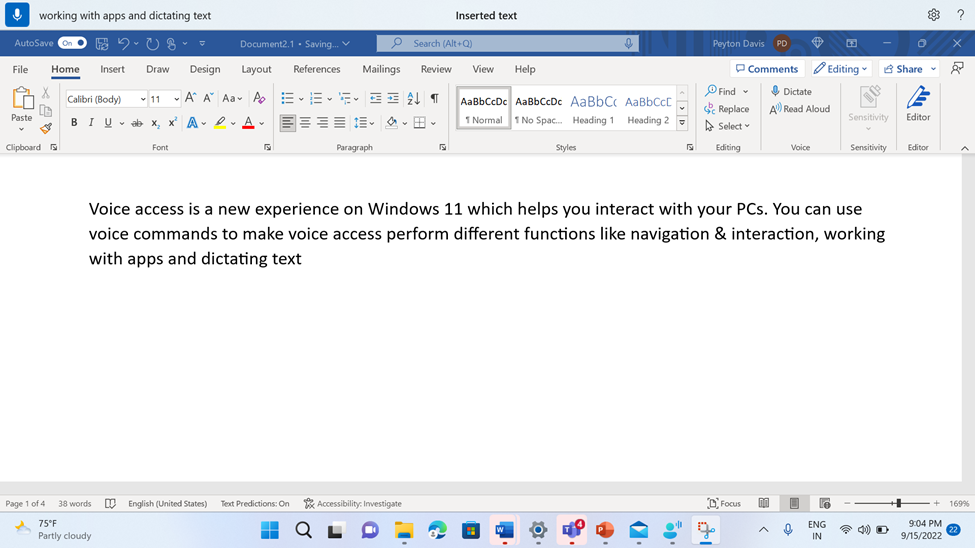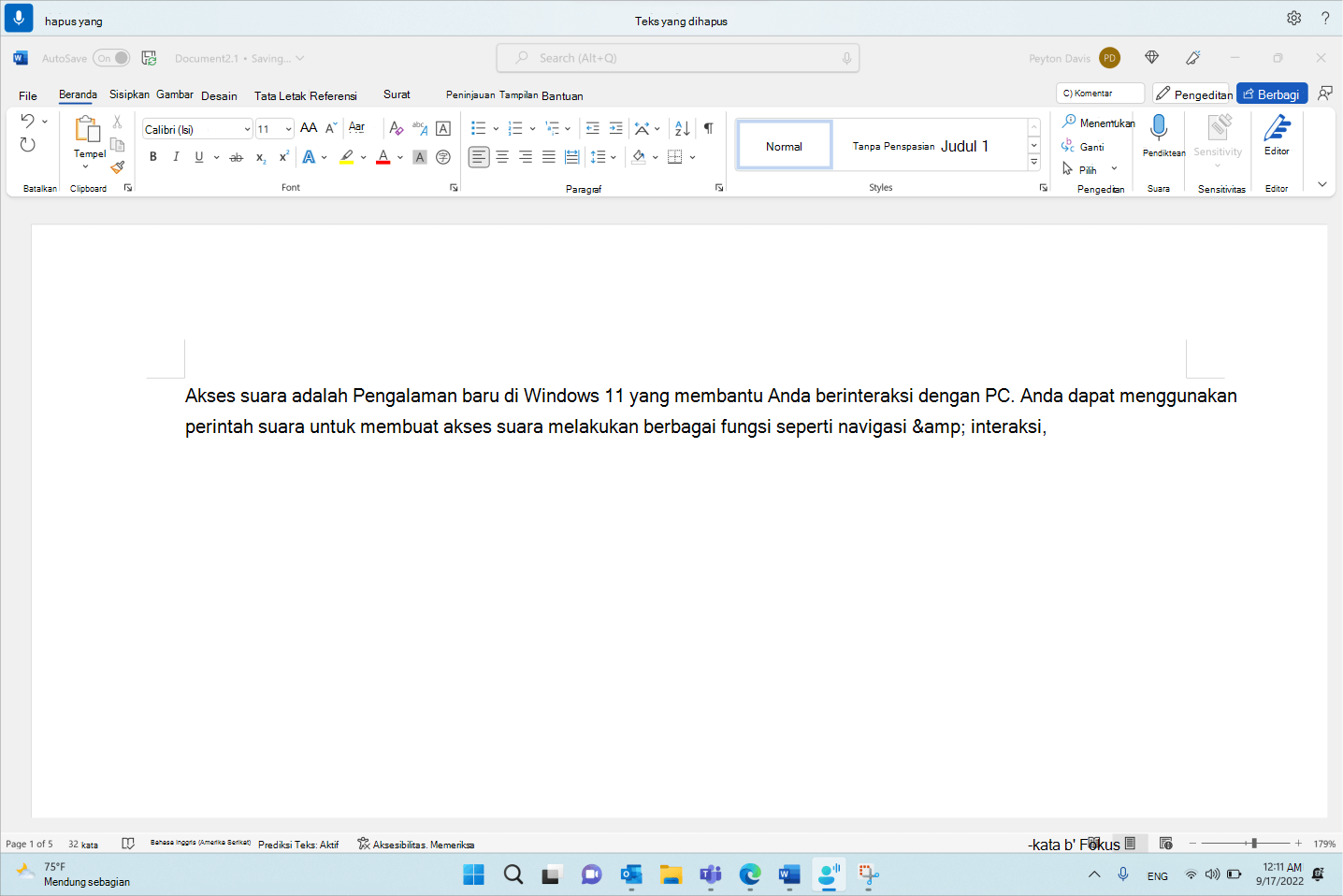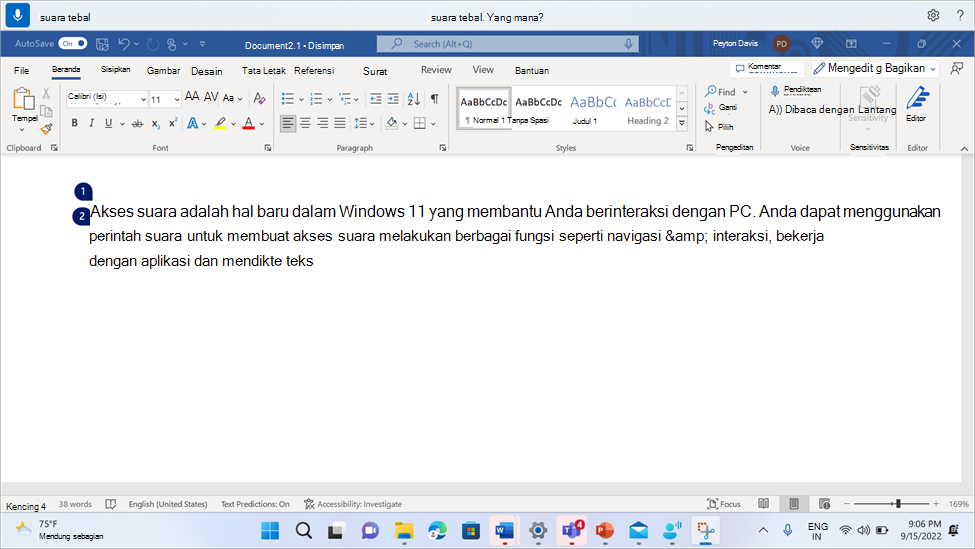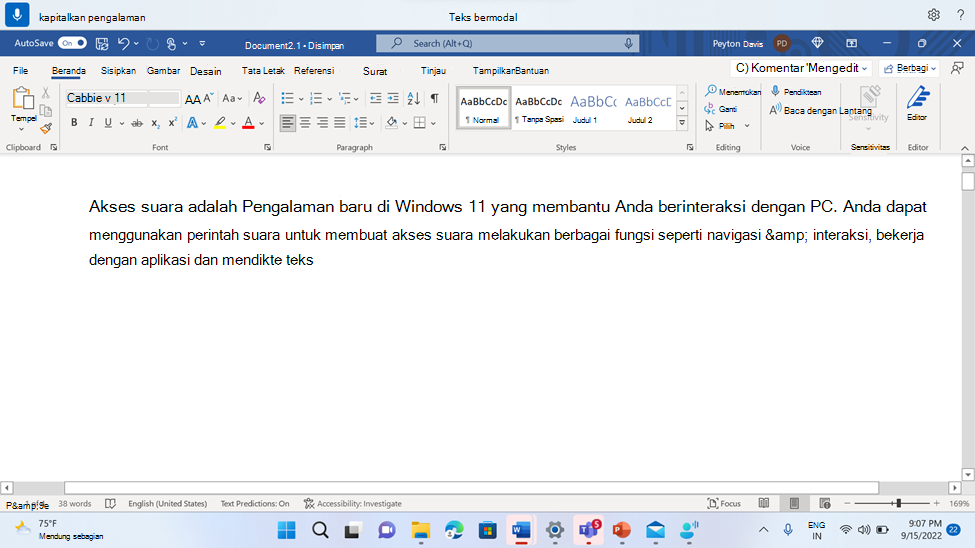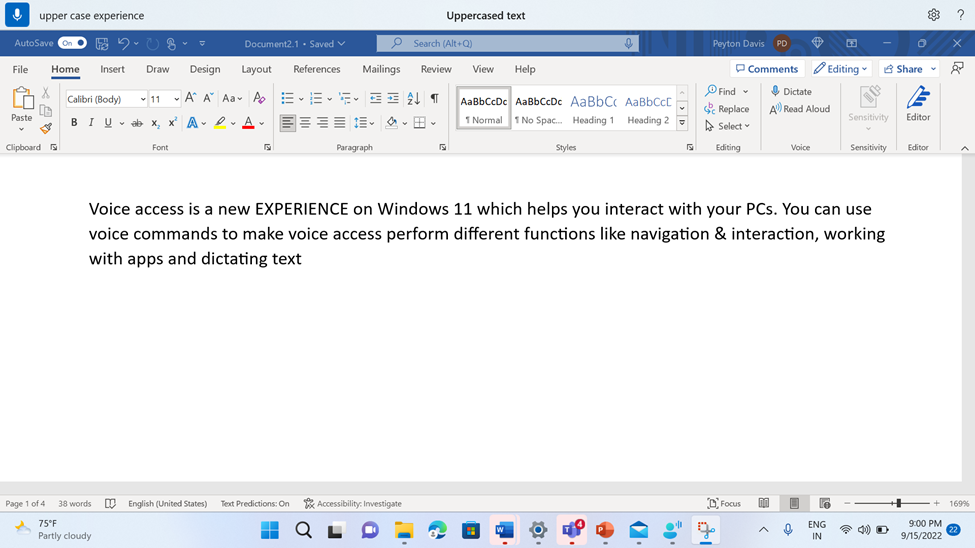Artikel ini disiapkan untuk orang-orang yang ingin mengontrol PC dan menulis teks menggunakan suara mereka dengan Windows. Artikel ini merupakan bagian dari kumpulan konten Dukungan aksesibilitas untuk Windows tempat Anda dapat menemukan informasi tentang fitur aksesibilitas Windows. Untuk bantuan umum, kunjungi beranda Dukungan Microsoft.
Gunakan perintah akses suara untuk mengedit teks yang sedang Anda kerjakan. Anda bisa memotong, menyalin, dan menempelkan teks, menerapkan pemformatan tebal atau miring, dan mengonversi teks menjadi semua kapital dengan menggunakan perintah suara langsung. Untuk daftar perintah akses suara, masuk ke daftar perintah Akses suara.
Akses suara adalah fitur Windows 11 yang memungkinkan semua orang mengontrol PC dan menulis teks hanya menggunakan suara dan tanpa koneksi internet. Misalnya, Anda dapat membuka dan beralih antar-aplikasi, menjelajahi web, serta membaca dan menulis email menggunakan suara Anda. Untuk informasi selengkapnya, buka Menggunakan akses suara untuk mengontrol PC & menulis teks dengan suara Anda.
Akses suara tersedia di Windows 11, versi 22H2 dan yang lebih baru. Untuk informasi selengkapnya tentang fitur baru Windows 11 22H2, dan cara mendapatkan pembaruan, lihat Yang baru dalam pembaruan Windows terkini. Tidak yakin versi Windows mana yang Anda miliki? Lihat: Menemukan versi Windows.
Jika Anda ingin mengedit teks yang baru saja Anda kerjakan, akses suara memiliki perintah yang berbeda untuk melakukannya. Misalnya, jika Anda baru saja mendikte baris "bekerja dengan aplikasi dan mendikte teks" dan ingin mengulangi baris, ucapkan "Hapus itu" dan akses suara akan menghapus seluruh baris yang baru saja Anda didikte.
Jika Anda ingin mengedit frasa tertentu dan ada beberapa contoh frasa yang ada, akses suara menempatkan label bernomor pada semua kecocokan. Anda kemudian dapat memilih instans tertentu yang ingin diedit.
Misalnya, untuk menerapkan pemformatan tebal pada kata "suara," ucapkan "Suara tebal." Karena terdapat beberapa kemunculan kata, akses suara memperlihatkan label bernomor pada setiap kemunculan. Untuk mengedit kata "suara" di awal baris kedua, ucapkan "Klik dua."
Jika Anda ingin menghapus spasi kosong di antara kata-kata yang baru saja Didikte, gunakan perintah "Tanpa spasi itu". Ini berguna saat memasukkan nama pengguna atau ID email. Misalnya, jika Anda mendikte "Peyton Davis" tetapi Anda benar-benar menginginkan "PeytonDavis" tanpa spasi, Anda bisa mengatakan "Tidak ada spasi itu" setelah mendikte teks.
Catatan: Anda juga dapat menggunakan perintah "Tanpa spasi" saat menyisipkan teks. Untuk mempelajari selengkapnya tentang perintah, buka Mendikte teks dengan suara.
|
Untuk melakukan ini |
Ucapkan ini |
Contoh |
|---|---|---|
|
Menghapus teks yang dipilih atau teks terakhir yang didiktekan. |
"Hapus itu" |
|
|
Menghapus bagian teks tertentu dalam kotak teks. |
"Hapus <text>" |
"Hapus dunia halo" |
|
Menghapus karakter sebelumnya atau berikutnya, kata, baris, atau paragraf. |
"Hapus <sebelumnya jumlah karakter, kata, baris, atau paragraf>" atau "Hapus <berikutnya jumlah karakter, kata, baris, atau paragraf>" |
"Hapus kata sebelumnya," "Hapus dua baris berikutnya," "Hapus paragraf sebelumnya" |
|
Menghapus semua teks dalam kotak teks. |
"Hapus semua" |
|
|
Memotong teks yang dipilih atau teks terakhir yang didiktekan. |
"Potong itu" |
|
|
Menyalin teks yang dipilih atau teks terakhir yang didiktekan. |
"Salin itu" |
|
|
Menempelkan teks dalam kotak teks. |
"Tempel" |
|
|
Membatalkan atau mengembalikan tindakan sebelumnya. |
"Batalkan itu" |
|
|
Mengembalikan atau memulihkan tindakan sebelumnya. |
"Ulangi itu" |
|
|
Menerapkan pemformatan tebal ke bagian teks tertentu. |
"> teks <tebal" |
"Dunia halo yang berani" |
|
Menerapkan pemformatan miring ke bagian teks tertentu. |
"Miringkan <text>" |
"Miringkan dunia halo" |
|
Garis bawahi bagian teks tertentu. |
"Garis bawahi <text>" |
"Garis bawahi halo dunia" |
|
Menerapkan pemformatan tebal, miring, atau garis bawah ke teks yang dipilih atau teks yang terakhir didikte. |
"Tebalkan itu" "Miringkan itu" "Garis bawahi itu" |
|
|
Menggunakan huruf kapital di awal kata tertentu. |
"Gunakan huruf kapital di awal kata <word>" |
"Kapitalkan halo" |
|
Menyisipkan teks pada kursor dan mengganti huruf pertama setiap kata dengan huruf kapital. |
"Gunakan huruf kapital untuk <text>" |
"Caps hello world" |
|
Gunakan huruf kapital untuk semua huruf dalam kata tertentu. |
"Huruf besar <kata>" |
"Sapaan huruf besar" |
|
Mengubah semua huruf dalam kata tertentu menjadi huruf kecil. |
"Huruf kecil <kata>" |
"Halo huruf kecil" |
|
Mengambil tindakan pada teks yang dipilih atau teks terakhir yang didikte. |
"Tindakan <> itu" |
"Kapitalkan itu," "Huruf besar itu," "Huruf kecil itu" |
|
Mengambil tindakan pada kata, baris, atau paragraf berikutnya atau sebelumnya |
"Tindakan <> jumlah kata, baris, atau paragraf> <sebelumnya" atau "Tindakan <> <jumlah kata, baris, atau paragraf>" |
"Kapitalkan dua kata sebelumnya," "Huruf besar dua baris berikutnya" |
|
Menghapus semua spasi kosong dari teks yang dipilih atau teks terakhir yang didiktekan. Misalnya, jika Anda mendiktekan "Peyton Davis @outlook.com" dalam ucapan terakhir Anda, lalu ingin menghapus semua spasi untuk mendapatkan output PeytonDavis@outlook.com. |
"Jangan beri spasi untuk itu" |
|
|
Menyisipkan teks ke kursor tanpa spasi kosong sebelum teks. Misalnya, jika Anda telah menambahkan teks "Peyton" ke kotak teks lalu ingin menyisipkan "Davis," tapi Anda tidak ingin menambahkan spasi sebelum "Davis." Outputnya akan menjadi "PeytonDavis." |
"Jangan beri spasi untuk <text>" |
"Tanpa spasi Davis" |
Catatan:
-
Jika Anda telah memilih bagian teks dengan perintah pilihan tertentu atau dengan metode input lainnya (misalnya, keyboard atau mouse) lalu ucapkan perintah pengeditan menggunakan struktur "<Tindakan> itu," misalnya "Hapus itu," akses suara akan menerapkan perintah ke bagian teks yang dipilih.
-
Perintah "Huruf besar" mengubah seluruh teks yang dipilih menjadi huruf besar. Perintah "Kapitalkan" hanya mengubah huruf pertama setiap kata dalam pilihan menjadi huruf besar.
Jika perintah pengeditan gagal, coba gunakan perintah pemilihan lalu pintasan keyboard standar untuk melakukan pengeditan (misalnya, "Tekan Backspace" atau "Tekan Control B"). Untuk informasi selengkapnya, lihat Menggunakan keyboard dengan suara.
Lihat juga
Menggunakan suara untuk bekerja dengan jendela dan aplikasi
Menggunakan suara untuk berinteraksi dengan item di layar
Menggunakan mouse dengan suara
Dukungan teknis untuk pelanggan difabel
Microsoft ingin memberikan pengalaman yang terbaik untuk semua pelanggan. Jika Anda merupakan difabel atau memiliki pertanyaan terkait aksesibilitas, silakan hubungi Answer Desk Disabilitas Microsoft untuk mendapatkan bantuan teknis. Tim dukungan Answer Desk Disabilitas dilatih untuk menggunakan berbagai teknologi bantuan populer dan dapat memberikan bantuan dalam bahasa Inggris, Prancis, Spanyol, dan Bahasa Isyarat Amerika. Silakan kunjungi situs Answer Desk Disabilitas Microsoft untuk mendapatkan detail kontak bagi kawasan Anda.
Jika Anda merupakan pengguna paket pemerintah, komersial, atau perusahaan, silakan hubungi Answer Desk Disabilitas perusahaan.